win10网络图标感叹号解决的方法 win10网络图标感叹号如何解决
发布时间:2017-07-04 14:43:35 浏览数:
今天给大家带来win10网络图标感叹号解决的方法,win10网络图标感叹号如何解决,让您轻松解决问题。
有小部分重装系统win10的用户反映说,Win10系统电脑在已连接网线但网络不可用情况下,其任务栏的网络图标上就会出现一个黄色的感叹号。今天学习啦小编给大家介绍下win10网络图标感叹号怎么解决吧。
win10网络图标感叹号解决方法

但有时候当我们在使用一些特殊的网络,比如使用了特殊的代理或者连接过滤时,即使在网络正常的情况下,这里仍有可能会显示一个感叹号,而且消除不掉,此时可以尝试下面的方法去掉这个标记:
按Win+R打开运行,输入regedit回车,打开注册表编辑器;
导航至以下注册表位置:
HKEY_LOCAL_MACHINESOFTWAREPoliciesMicrosoftWindowsNetwork Connections
在右侧新建名为NC_DoNotShowLocalOnlyIcon的DWORD值,双击将其值修改为1即可;
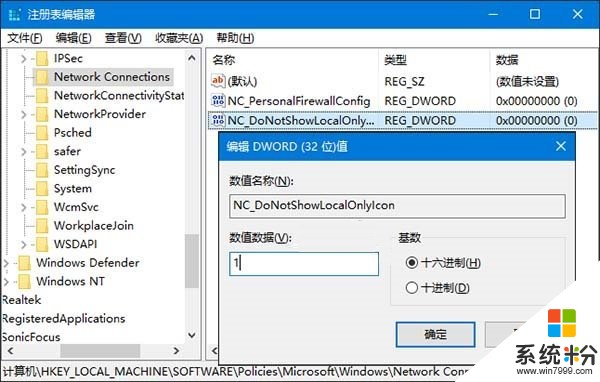
关闭注册表,重启资源管理器(有可能需要重启系统),之后网络图标上的感叹号标记就会消失,如下图所示:
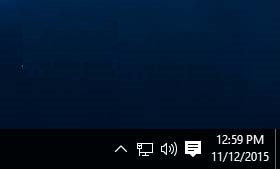 看过“win10网络图标感叹号怎么解决”的人还看了:
看过“win10网络图标感叹号怎么解决”的人还看了:
1.Win10系统网络图标出现感叹号怎么办
2.win10网络连接有感叹号怎么办
3.win10系统网络连接有感叹号怎么办
4.Win10系统桌面怎么显示网络图标
5.Win10网络图标没有了怎么办
6.Win10网络连接受限,无权限访问网络怎么解决
以上就是win10网络图标感叹号解决的方法,win10网络图标感叹号如何解决教程,希望本文中能帮您解决问题。